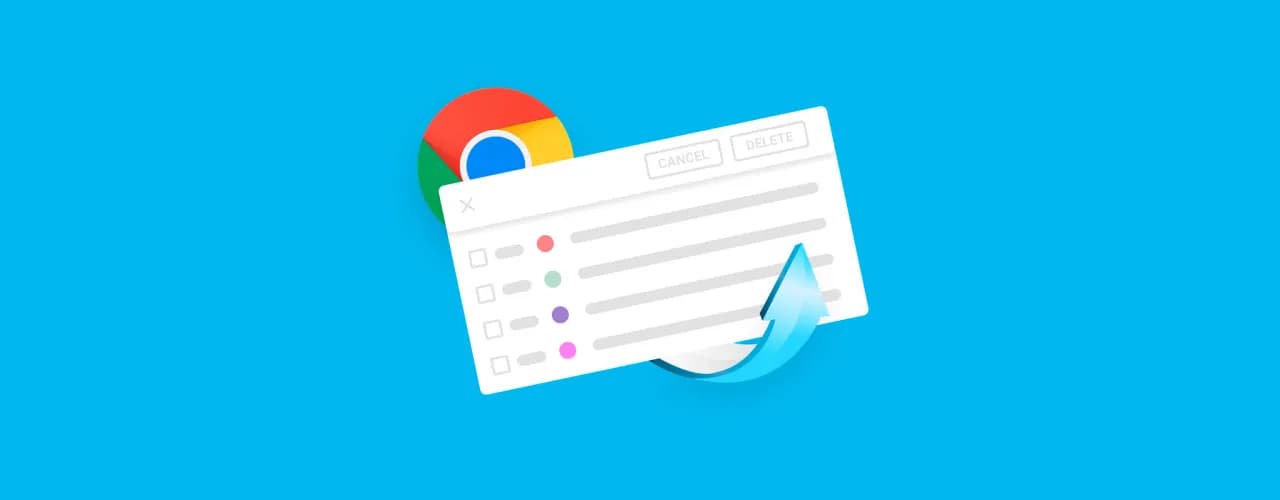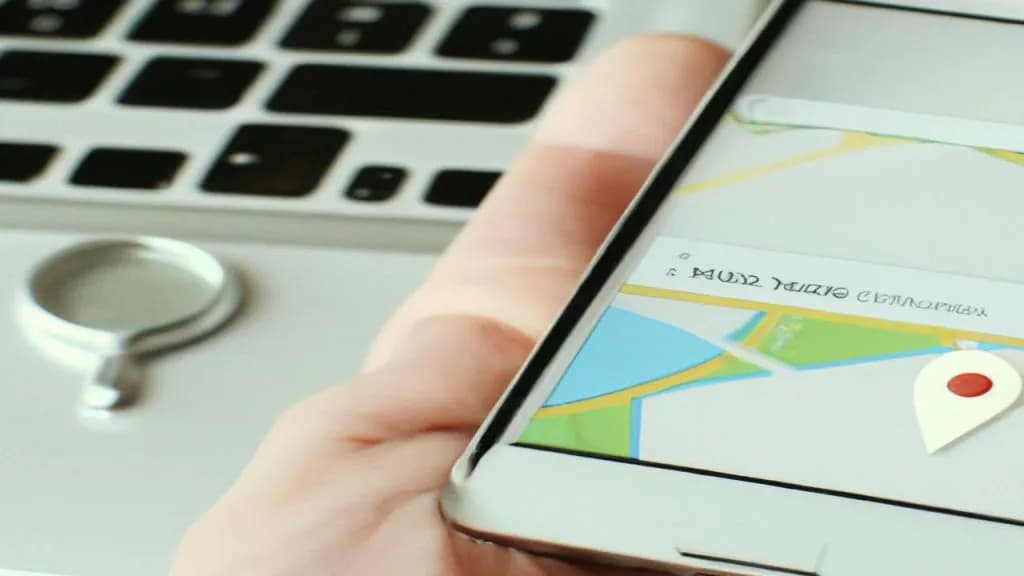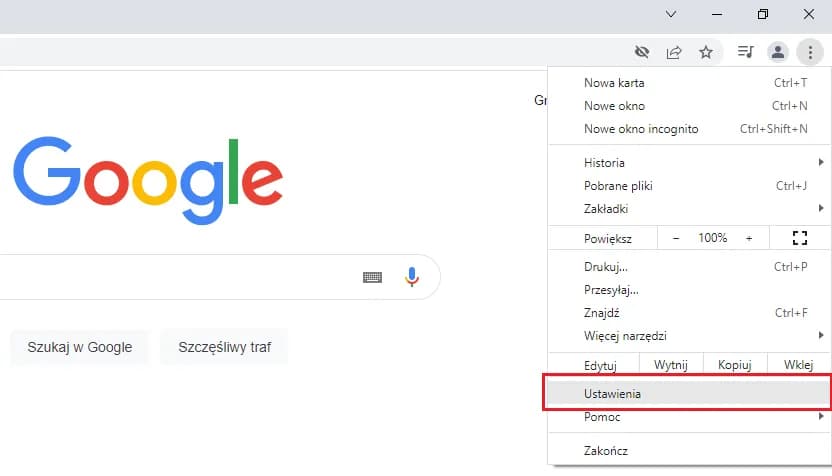Przywracanie usuniętej historii przeglądarki może być kluczowe, gdy potrzebujesz odzyskać ważne informacje lub strony, które odwiedzałeś. Istnieje wiele metod, które możesz wypróbować, aby przywrócić utraconą historię przeglądania. W tym artykule przedstawimy sprawdzone sposoby, które pomogą Ci w skutecznym odzyskaniu danych.
Od prostych rozwiązań, takich jak przywracanie z kopii zapasowej, po bardziej zaawansowane techniki, takie jak użycie oprogramowania do odzyskiwania danych, każdy znajdzie coś dla siebie. Bez względu na to, czy korzystasz z Chrome, Firefox, czy innej przeglądarki, nasze wskazówki pomogą Ci w szybkim przywróceniu utraconej historii.
Kluczowe informacje:- Możesz odzyskać historię przeglądarki z lokalnych kopii zapasowych znajdujących się w systemie.
- Wiersz poleceń w systemie Windows umożliwia odzyskanie historii za pomocą DNS.
- Historia przeglądania może być dostępna w sekcji "Moja aktywność" na koncie Google.
- Przywracanie systemu do wcześniejszego stanu może pomóc w odzyskaniu usuniętej historii.
- Profesjonalne oprogramowanie do odzyskiwania danych, takie jak EaseUS, oferuje skuteczne metody na odzyskanie historii.
Jak odzyskać usuniętą historię przeglądarki - podstawowe metody
Odzyskiwanie usuniętej historii przeglądarki może być kluczowe, gdy potrzebujemy dostępu do wcześniej odwiedzonych stron. Istnieją podstawowe metody, które można zastosować, aby spróbować przywrócić te informacje. Wśród nich znajduje się przywracanie systemu oraz wykorzystanie odpowiednich narzędzi do odzyskiwania danych.
Funkcja przywracania systemu w Windows pozwala na cofnięcie zmian w systemie operacyjnym, co może pomóc w odzyskaniu utraconej historii. Alternatywnie, istnieje wiele programów do odzyskiwania danych, które mogą skanować dysk twardy w poszukiwaniu usuniętych plików historii przeglądania. Poniżej znajdziesz listę popularnych narzędzi do odzyskiwania danych, które mogą być przydatne w tym procesie.
- Recuva - Proste w użyciu, wspiera wiele formatów plików oraz systemów operacyjnych.
- EaseUS Data Recovery Wizard - Umożliwia odzyskiwanie danych z różnych urządzeń, w tym dysków zewnętrznych.
- Disk Drill - Oferuje zaawansowane skanowanie i wsparcie dla użytkowników Mac i Windows.
- Stellar Data Recovery - Skuteczne narzędzie do odzyskiwania danych z różnych nośników.
Przywracanie historii przeglądarki za pomocą funkcji przywracania systemu
Aby przywrócić historię przeglądarki za pomocą funkcji przywracania systemu w Windows, najpierw należy otworzyć Panel sterowania. Następnie wybierz opcję "System i zabezpieczenia", a potem "Zabezpieczenia systemu". Kliknij na "Przywracanie systemu" i postępuj zgodnie z instrukcjami, aby wybrać punkt przywracania sprzed daty usunięcia historii. Po zakończeniu procesu system zostanie przywrócony do wcześniejszego stanu, co może przywrócić także historię przeglądania.
Użycie narzędzi do odzyskiwania danych z dysku twardego
Skuteczne odzyskiwanie usuniętej historii przeglądarki można również osiągnąć za pomocą specjalistycznych narzędzi do odzyskiwania danych. Po zainstalowaniu wybranego programu, uruchom skanowanie dysku, na którym znajdowała się historia przeglądania. Wiele z tych narzędzi oferuje opcje podglądu przedmiotów, które można odzyskać, co ułatwia proces. Pamiętaj, aby działać jak najszybciej, ponieważ nowe dane mogą nadpisać usunięte pliki, co utrudni ich odzyskanie.
Jak wykorzystać kopie zapasowe do odzyskania historii przeglądarki
Aby skutecznie odzyskać usuniętą historię przeglądarki, warto rozważyć metody oparte na kopiach zapasowych. Zarówno systemowe, jak i przeglądarkowe kopie zapasowe mogą być kluczowe w procesie odzyskiwania. W przypadku systemów operacyjnych, takich jak Windows, istnieją wbudowane funkcje, które umożliwiają przywrócenie wcześniejszych wersji plików, w tym historii przeglądania. Z kolei przeglądarki, takie jak Chrome czy Firefox, oferują własne mechanizmy do tworzenia kopii zapasowych, które można wykorzystać w celu przywrócenia utraconych danych.
Ważne jest, aby regularnie tworzyć kopie zapasowe, co znacznie ułatwia proces odzyskiwania. W przypadku Windows użytkownicy mogą skorzystać z opcji "Historia plików" lub "Punkt przywracania systemu". Natomiast w przypadku przeglądarek, takich jak Chrome, można znaleźć historię w lokalnych plikach lub w chmurze, jeśli synchronizacja była włączona. Poniżej znajduje się tabela porównawcza funkcji kopii zapasowych różnych przeglądarek.
| Przeglądarka | Funkcje kopii zapasowej |
|---|---|
| Google Chrome | Synchronizacja z kontem Google, lokalne pliki historii |
| Mozilla Firefox | Synchronizacja z kontem Firefox, lokalne pliki historii |
| Microsoft Edge | Synchronizacja z kontem Microsoft, lokalne pliki historii |
| Safari | Synchronizacja z Apple ID, lokalne pliki historii |
Odzyskiwanie historii z kopii zapasowej systemu Windows
Aby przywrócić historię przeglądarki z kopii zapasowej systemu Windows, należy najpierw otworzyć "Panel sterowania" i przejść do sekcji "System i zabezpieczenia". Następnie wybierz "Historia plików" lub "Przywracanie systemu". Wybierz odpowiednią opcję, aby przywrócić pliki do stanu sprzed usunięcia historii. Upewnij się, że wybrany punkt przywracania obejmuje datę, w której historia była jeszcze dostępna.
Przywracanie historii z kopii zapasowej przeglądarki
Przywracanie historii z kopii zapasowej przeglądarki, takiej jak Chrome lub Firefox, jest stosunkowo proste. W Chrome, możesz sprawdzić folder lokalny, w którym przechowywane są pliki historii, zazwyczaj w katalogu C:/Users/TwojaNazwaUżytkownika/AppData/Local/Google/Chrome/User Data/Default. W Firefox, historia jest przechowywana w pliku places.sqlite, który również można znaleźć w katalogu profilu użytkownika. Po znalezieniu odpowiednich plików, można je skopiować z powrotem do właściwych lokalizacji, aby przywrócić usuniętą historię przeglądania.
Czytaj więcej: Jak zainstalować mody do The Sims 4 i uniknąć problemów z grą
Jak wykorzystać wbudowane funkcje przeglądarek do odzyskiwania
 Wiele przeglądarek internetowych oferuje wbudowane funkcje, które mogą pomóc w odzyskaniu usuniętej historii przeglądarki. Dzięki lokalnym plikom oraz synchronizacji konta, użytkownicy mogą łatwo przywrócić utracone dane. W przypadku lokalnych plików, przeglądarki przechowują historię w dedykowanych folderach, co umożliwia ich ręczne przeszukiwanie. Z kolei funkcje synchronizacji pozwalają na dostęp do historii z różnych urządzeń, co jest szczególnie przydatne, gdy historia została usunięta z jednego z nich.
Wiele przeglądarek internetowych oferuje wbudowane funkcje, które mogą pomóc w odzyskaniu usuniętej historii przeglądarki. Dzięki lokalnym plikom oraz synchronizacji konta, użytkownicy mogą łatwo przywrócić utracone dane. W przypadku lokalnych plików, przeglądarki przechowują historię w dedykowanych folderach, co umożliwia ich ręczne przeszukiwanie. Z kolei funkcje synchronizacji pozwalają na dostęp do historii z różnych urządzeń, co jest szczególnie przydatne, gdy historia została usunięta z jednego z nich.
Warto również zwrócić uwagę na korzyści płynące z synchronizacji konta, które pozwalają na automatyczne zapisywanie danych przeglądania w chmurze. Dzięki temu, nawet po usunięciu historii, użytkownicy mogą łatwo przywrócić swoje dane z konta. W przypadku przeglądarek, takich jak Chrome i Firefox, synchronizacja konta jest prosta do skonfigurowania i oferuje dodatkowe zabezpieczenia dla danych przeglądania, co czyni ją skutecznym sposobem na ochronę historii przeglądarki.
Sprawdzanie lokalnych plików przeglądarki w Chrome i Firefox
Aby sprawdzić lokalne pliki przeglądarki w celu odzyskania usuniętej historii przeglądarki, użytkownicy powinni najpierw zlokalizować odpowiednie foldery. W przypadku Google Chrome, historia znajduje się w katalogu C:/Users/TwojaNazwaUżytkownika/AppData/Local/Google/Chrome/User Data/Default. W Firefox, plik places.sqlite przechowuje historię i można go znaleźć w katalogu profilu użytkownika. Po zlokalizowaniu tych plików, można je otworzyć lub skopiować do innej lokalizacji, aby przywrócić utracone dane.
Użycie synchronizacji konta do przywracania historii
Synchronizacja konta w przeglądarkach, takich jak Chrome i Firefox, jest kluczowym narzędziem do przywracania historii przeglądarki po usunięciu. Użytkownicy mogą włączyć tę funkcję, logując się na swoje konto Google lub Firefox. Po synchronizacji, historia przeglądania jest automatycznie zapisywana w chmurze, co pozwala na jej łatwe odzyskanie na innych urządzeniach. Korzyścią z tego rozwiązania jest nie tylko dostęp do historii, ale także ochrona danych przed przypadkowym usunięciem, co czyni synchronizację niezwykle przydatną dla użytkowników.
Jak zapobiegać utracie historii przeglądarki w przyszłości
Aby uniknąć problemów z utratą historii przeglądarki, warto wdrożyć kilka prostych, ale skutecznych środków zapobiegawczych. Ustawienia automatycznego tworzenia kopii zapasowej historii mogą znacząco zwiększyć bezpieczeństwo danych. Wiele przeglądarek oferuje opcje, które pozwalają na regularne zapisywanie historii przeglądania, co ułatwia jej późniejsze odzyskanie w razie potrzeby. Dodatkowo, korzystanie z menedżerów haseł może pomóc w zabezpieczeniu danych logowania i historii, co zminimalizuje ryzyko ich przypadkowego usunięcia.Inwestycja w odpowiednie narzędzia oraz konfiguracja ustawień przeglądarki to kluczowe kroki w ochronie historii przeglądania. Użytkownicy powinni regularnie przeglądać swoje ustawienia, aby upewnić się, że funkcje tworzenia kopii zapasowej są aktywne. Dodatkowo, warto zainstalować i korzystać z menedżerów haseł, które nie tylko pomagają w zarządzaniu hasłami, ale także mogą przechowywać historię odwiedzanych stron. Dzięki tym działaniom można skutecznie zabezpieczyć swoje dane przed ich utratą.
Ustawienia automatycznego tworzenia kopii zapasowej historii
Aby skonfigurować automatyczne tworzenie kopii zapasowej historii w przeglądarkach, należy przejść do ustawień przeglądarki i aktywować odpowiednie opcje. W Google Chrome, można to zrobić, logując się na konto Google i włączając synchronizację, co automatycznie zapisuje historię w chmurze. W przypadku Firefox, użytkownicy powinni aktywować synchronizację w ustawieniach konta, co również umożliwia automatyczne przechowywanie historii. Warto również regularnie sprawdzać, czy opcje te są włączone, aby mieć pewność, że historia jest zabezpieczona.
Rekomendacje dotyczące korzystania z menedżerów haseł i historii
Korzystanie z menedżerów haseł oraz menedżerów historii to doskonały sposób na zabezpieczenie danych przeglądania. Menedżery haseł, takie jak LastPass czy 1Password, nie tylko przechowują hasła, ale także mogą zapisywać historię odwiedzanych stron, co ułatwia ich późniejsze odnalezienie. Dodatkowo, menedżery historii, takie jak History Search, pozwalają na szybkie przeszukiwanie zapisanych danych, co jest szczególnie przydatne w przypadku dużych zbiorów informacji. Dzięki tym narzędziom użytkownicy mogą zyskać większą kontrolę nad swoją historią przeglądania oraz zwiększyć bezpieczeństwo swoich danych.Warto również zwrócić uwagę na to, że wiele przeglądarek, takich jak Google Chrome i Mozilla Firefox, oferuje wbudowane funkcje zarządzania hasłami, które mogą być równie skuteczne. Używanie tych narzędzi nie tylko pomaga w przechowywaniu danych, ale także w ich szyfrowaniu, co dodatkowo zabezpiecza przed nieautoryzowanym dostępem. Wprowadzenie takich rozwiązań do codziennego korzystania z internetu może znacznie zmniejszyć ryzyko utraty danych i zapewnić lepszą organizację historii przeglądania.
Jak wykorzystać sztuczną inteligencję do zarządzania historią
W miarę jak technologia rozwija się, coraz więcej przeglądarek i menedżerów haseł zaczyna wykorzystywać sztuczną inteligencję do analizy i zarządzania historią przeglądania. Dzięki algorytmom uczenia maszynowego, te narzędzia mogą nie tylko przechowywać dane, ale również przewidywać, jakie strony mogą być dla nas interesujące na podstawie naszych wcześniejszych wyborów. Tego typu funkcje mogą znacznie ułatwić nawigację w Internecie, a także przyspieszyć dostęp do najczęściej odwiedzanych stron.
Co więcej, zintegrowanie rozwiązania opartego na AI z menedżerem haseł może pomóc w identyfikacji potencjalnych zagrożeń związanych z bezpieczeństwem. Na przykład, systemy mogą analizować loginy i hasła w czasie rzeczywistym, aby wykrywać nieprawidłowości, takie jak próby włamań czy nieautoryzowane dostęp. Takie zaawansowane techniki nie tylko zwiększają bezpieczeństwo, ale także pozwalają użytkownikom na bardziej efektywne zarządzanie ich danymi, co jest kluczowe w dobie rosnących zagrożeń w sieci.